有线路由器接无线路由的设置方法(图文并茂,超简单)
- 格式:doc
- 大小:83.00 KB
- 文档页数:3
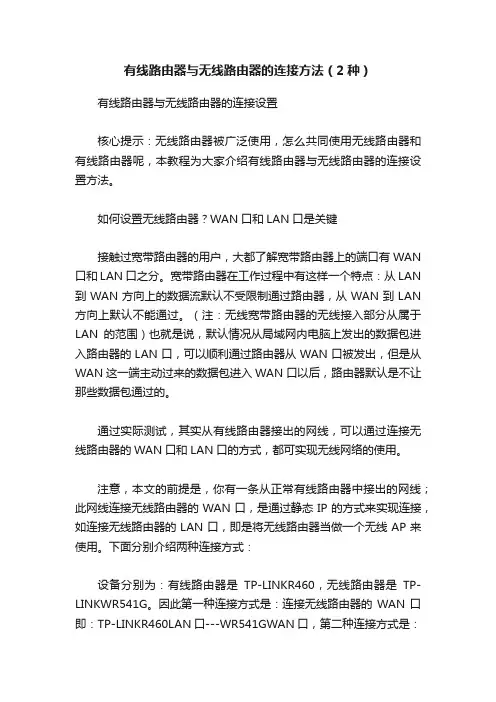
有线路由器与无线路由器的连接方法(2种)有线路由器与无线路由器的连接设置核心提示:无线路由器被广泛使用,怎么共同使用无线路由器和有线路由器呢,本教程为大家介绍有线路由器与无线路由器的连接设置方法。
如何设置无线路由器?WAN口和LAN口是关键接触过宽带路由器的用户,大都了解宽带路由器上的端口有WAN 口和LAN口之分。
宽带路由器在工作过程中有这样一个特点:从LAN 到WAN方向上的数据流默认不受限制通过路由器,从WAN到LAN 方向上默认不能通过。
(注:无线宽带路由器的无线接入部分从属于LAN的范围)也就是说,默认情况从局域网内电脑上发出的数据包进入路由器的LAN口,可以顺利通过路由器从WAN口被发出,但是从WAN这一端主动过来的数据包进入WAN口以后,路由器默认是不让那些数据包通过的。
通过实际测试,其实从有线路由器接出的网线,可以通过连接无线路由器的WAN口和LAN口的方式,都可实现无线网络的使用。
注意,本文的前提是,你有一条从正常有线路由器中接出的网线;此网线连接无线路由器的WAN口,是通过静态IP的方式来实现连接,如连接无线路由器的LAN口,即是将无线路由器当做一个无线AP来使用。
下面分别介绍两种连接方式:设备分别为:有线路由器是TP-LINKR460,无线路由器是TP-LINKWR541G。
因此第一种连接方式是:连接无线路由器的WAN口即:TP-LINKR460LAN口---WR541GWAN口,第二种连接方式是:连接无线路由器的LAN口即:TP-LINKR460LAN口---WR541GLAN 口。
先来连接无线路由器的WAN口无线路由器的WAN口即TP-LINKR460LAN口---WR541GWAN 口(这里假设TP-LINKR460的LAN口采用默认的IP地址192.168.1.1,即可以通过192.168.1.1进入TP-LINKR460路由器设置,并且TP-LINKR460已经正常设置好,可以上网)首先在一台电脑上使用网线连接无线路由器(WR541G)LAN口,进入设置界面(默认也是192.168.1.1,其它无线路由器,根据实际默认IP地址);首先进入TP-LINKWR541G无线路由器中的LAN接口,将其设置成172.16.1.1,然后保存重启路由器,此时TP-LINKWR541G无线路由器默认IP将改成172.16.1.1。
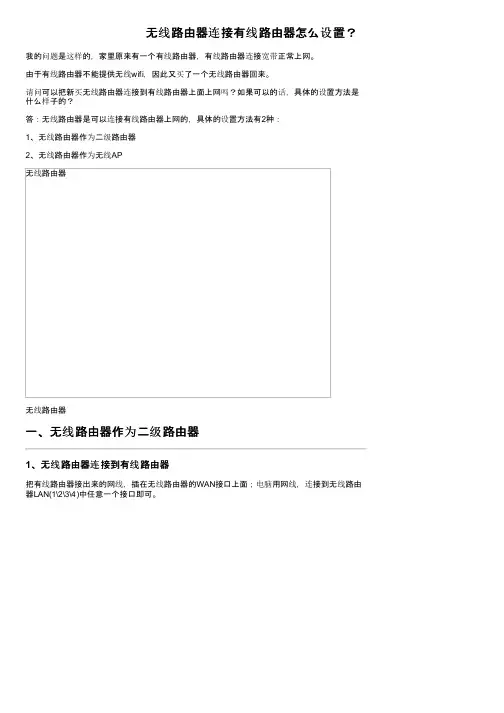
无线路由器连接有线路由器怎么设置?我的问题是这样的,家里原来有一个有线路由器,有线路由器连接宽带正常上网。
由于有线路由器不能提供无线wifi,因此又买了一个无线路由器回来。
请问可以把新买无线路由器连接到有线路由器上面上网吗?如果可以的话,具体的设置方法是什么样子的?答:无线路由器是可以连接有线路由器上网的,具体的设置方法有2种:1、无线路由器作为二级路由器2、无线路由器作为无线AP无线路由器无线路由器一、无线路由器作为二级路由器1、无线路由器连接到有线路由器把有线路由器接出来的网线,插在无线路由器的WAN接口上面;电脑用网线,连接到无线路由器LAN(1\2\3\4)中任意一个接口即可。
连接无线路由器和有线路由器连接无线路由器和有线路由器温馨提示:WAN接口,在有些路由器中叫做 Internet接口。
还有些路由器中没有标明,但是可以通过颜色来判断;WAN接口的颜色,与LAN接口的颜色不一样。
2、打开无线路由器设置页面(1)、查看设置网址在无线路由器的底部铭牌中,查看这台无线路由器的设置网址(登录地址)信息,如下图所示。
查看无线路由器的设置网址查看无线路由器的设置网址注意问题:不同的无线路由器,设置网址信息是不一样的;所以,请在自己路由器底部铭牌中查看具体的设置网址信息。
(2)、打开设置页面在浏览器中输入路由器的设置网址信息,本例中输入:——>输入“登录密码”(管理员密码),登录到无线路由器的设置页面。
打开无线路由器的设置页面打开无线路由器的设置页面3、设置动态IP上网在无线路由器的设置页面,找到“上网设置”选项,设置动态IP上网(自动获得IP地址),如下图所示。
设置无线路由器动态IP上网(自动获得IP地址)设置无线路由器动态IP上网(自动获得IP地址)重要说明:动态IP上网,在有些无线路由器中又叫做:自动获得IP地址、自动获取、DHCP上网等。
不同路由器中叫法不一样,不过一般都只有前面几种叫法,大家在自己路由器中注意查看。
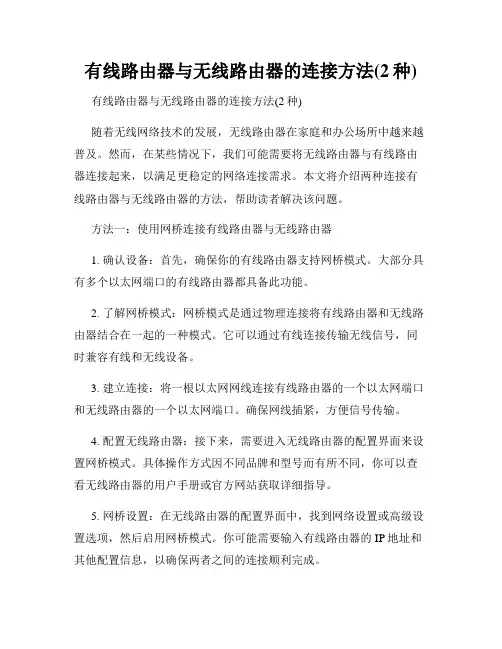
有线路由器与无线路由器的连接方法(2种)有线路由器与无线路由器的连接方法(2种)随着无线网络技术的发展,无线路由器在家庭和办公场所中越来越普及。
然而,在某些情况下,我们可能需要将无线路由器与有线路由器连接起来,以满足更稳定的网络连接需求。
本文将介绍两种连接有线路由器与无线路由器的方法,帮助读者解决该问题。
方法一:使用网桥连接有线路由器与无线路由器1. 确认设备:首先,确保你的有线路由器支持网桥模式。
大部分具有多个以太网端口的有线路由器都具备此功能。
2. 了解网桥模式:网桥模式是通过物理连接将有线路由器和无线路由器结合在一起的一种模式。
它可以通过有线连接传输无线信号,同时兼容有线和无线设备。
3. 建立连接:将一根以太网网线连接有线路由器的一个以太网端口和无线路由器的一个以太网端口。
确保网线插紧,方便信号传输。
4. 配置无线路由器:接下来,需要进入无线路由器的配置界面来设置网桥模式。
具体操作方式因不同品牌和型号而有所不同,你可以查看无线路由器的用户手册或官方网站获取详细指导。
5. 网桥设置:在无线路由器的配置界面中,找到网络设置或高级设置选项,然后启用网桥模式。
你可能需要输入有线路由器的IP地址和其他配置信息,以确保两者之间的连接顺利完成。
6. 保存设置:完成配置之后,点击保存设置或应用更改来保存所做的改动。
无线路由器将开始使用有线路由器作为其主要网络连接,从而实现有线和无线设备的连接共享。
方法二:使用有线连接将无线路由器接入有线路由器1. 配备必要设备:首先,确保你拥有一根以太网网线和一个双网卡或网络交换机。
双网卡可以将无线路由器接入有线路由器,而网络交换机可以连接多个设备。
2. 连接设备:将一端插入有线路由器的一个以太网端口,将另一端插入双网卡的一个以太网端口或网络交换机的一个可用端口。
3. 配置双网卡或网络交换机:对于使用双网卡的方式,你需要进入计算机的网络设置界面,将其中一个网卡设置为接收无线信号,而另一个网卡则作为局域网连接。
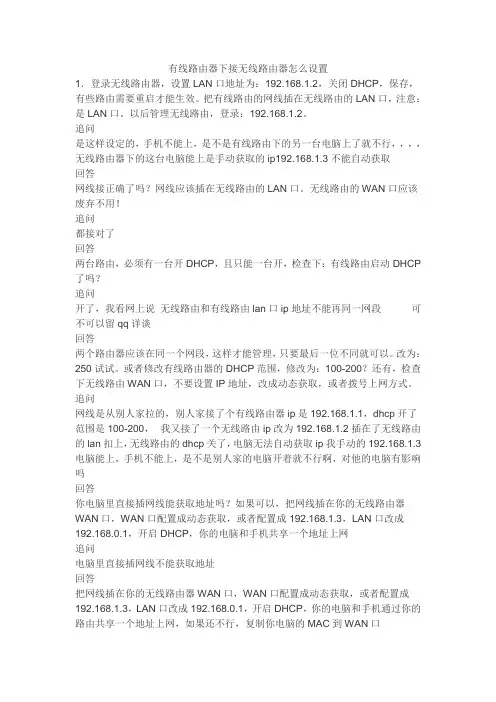
有线路由器下接无线路由器怎么设置1.登录无线路由器,设置LAN口地址为:192.168.1.2,关闭DHCP,保存,有些路由需要重启才能生效。
把有线路由的网线插在无线路由的LAN口,注意:是LAN口。
以后管理无线路由,登录:192.168.1.2。
追问是这样设定的,手机不能上,是不是有线路由下的另一台电脑上了就不行,,,,无线路由器下的这台电脑能上是手动获取的ip192.168.1.3不能自动获取回答网线接正确了吗?网线应该插在无线路由的LAN口。
无线路由的WAN口应该废弃不用!追问都接对了回答两台路由,必须有一台开DHCP,且只能一台开,检查下:有线路由启动DHCP 了吗?追问开了,我看网上说无线路由和有线路由lan口ip地址不能再同一网段可不可以留qq详谈回答两个路由器应该在同一个网段,这样才能管理,只要最后一位不同就可以。
改为:250试试。
或者修改有线路由器的DHCP范围,修改为:100-200?还有,检查下无线路由WAN口,不要设置IP地址,改成动态获取,或者拨号上网方式。
追问网线是从别人家拉的,别人家接了个有线路由器ip是192.168.1.1,dhcp开了范围是100-200,我又接了一个无线路由ip改为192.168.1.2插在了无线路由的lan扣上,无线路由的dhcp关了,电脑无法自动获取ip我手动的192.168.1.3电脑能上,手机不能上,是不是别人家的电脑开着就不行啊,对他的电脑有影响吗回答你电脑里直接插网线能获取地址吗?如果可以,把网线插在你的无线路由器WAN口,WAN口配置成动态获取,或者配置成192.168.1.3,LAN口改成192.168.0.1,开启DHCP,你的电脑和手机共享一个地址上网追问电脑里直接插网线不能获取地址回答把网线插在你的无线路由器WAN口,WAN口配置成动态获取,或者配置成192.168.1.3,LAN口改成192.168.0.1,开启DHCP,你的电脑和手机通过你的路由共享一个地址上网,如果还不行,复制你电脑的MAC到WAN口你电脑里直接插网线能获取地址吗?如果可以,把网线插在你的无线路由器WAN口,配置成192.168.1.3,LAN口改成192.168.0.1,开启DHCP,你的电脑和手机共享一个地址上网2,首先将无线路由器的IP地址改成192.168.1.x,如果有线路由器的dhcp是打开的话,无线路由器的dhcp要关闭,网线的接线有两种,一种是有线路由器的线拉出来接到无线路由器的lan口上,其他不用设置,另一种是接到无线路由器的wan口上,在wan口设置上选择动态地址或者静态地址追问无线路由器的IP地址改成192.168.1.2,有线路由器的dhcp打开,是这样设定的。
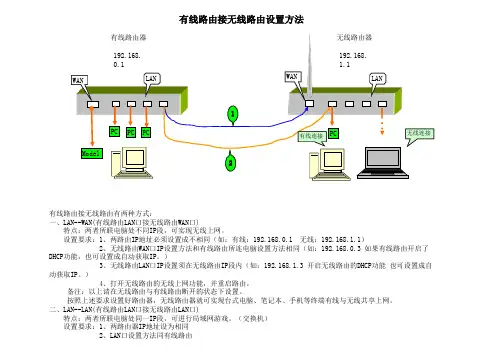
192.168.0.1
192.168.1.1有线路由器
无线路由器有线路由接无线路由有两种方式:
一、LAN--WAN(有线路由LAN口接无线路由WAN口)
特点:两者所联电脑处不同IP段,可实现无线上网。
设置要求:1、两路由IP地址必须设置成不相同(如:有线:192.168.0.1 无线:192.168.1.1)
2、无线路由WAN口IP设置方法和有线路由所连电脑设置方法相同(如:192.168.0.3 如果有线路由开启了DHCP功能,也可设置成自动获取IP。
)
3、无线路由LAN口IP设置须在无线路由IP段内(如:192.168.1.3 开启无线路由的DHCP功能 也可设置成自动获取IP。
)
4、打开无线路由的无线上网功能,并重启路由。
备注:以上请在无线路由与有线路由断开的状态下设置。
按照上述要求设置好路由器,无线路由器就可实现台式电脑、笔记本、手机等终端有线与无线共享上网。
二、LAN--LAN(有线路由LAN口接无线路由LAN口)
特点:两者所联电脑处同一IP段,可进行局域网游戏。
(交换机)
设置要求:1、两路由器IP地址设为相同
2、LAN口设置方法同有线路由有线路由接无线路由设置方法WAN WAN Model
PC PC PC
PC LAN LAN
1
2有线连接无线连接
2、LAN口设置方法同有线路由。
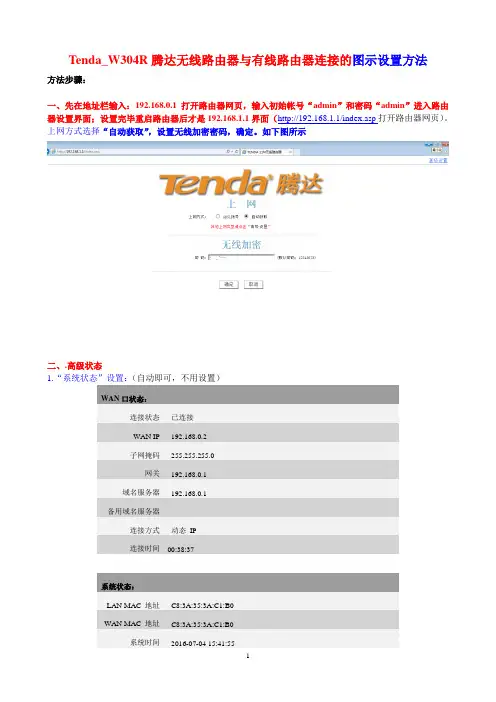
Tenda_W304R腾达无线路由器与有线路由器连接的图示设置方法
方法步骤:
一、先在地址栏输入:192.168.0.1打开路由器网页,输入初始帐号“admin”和密码“admin”进入路由器设置界面;设置完毕重启路由器后才是192.168.1.1界面(http://192.168.1.1/index.asp打开路由器网页)。
上网方式选择“自动获取”,设置无线加密密码,确定。
如下图所示
二、.高级状态
1.“系统状态”设置:(自动即可,不用设置)
WAN口状态:
连接状态已连接
WAN IP 192.168.0.2
子网掩码255.255.255.0
网关192.168.0.1
域名服务器192.168.0.1
备用域名服务器
连接方式动态IP
连接时间 00:38:37
系统状态:
LAN MAC 地址C8:3A:35:3A:C1:B0
WAN MAC 地址C8:3A:35:3A:C1:B0
系统时间2016-07-04 15:41:55
运行时间00:39:11
客户端个数 2
软件版本号V5.07.37_cn
硬件版本号V3.0
2.“W AN
3.“LAN口”设置:要把IP地址由原来的“192.168.0.1”改为“192.168.1.1”
本页设置LAN口的基本网络参数。
192.168.1.
192.168.1.
5. “DHCP客户列表”不用设置。
四、设置完毕,重启路由器即OK。
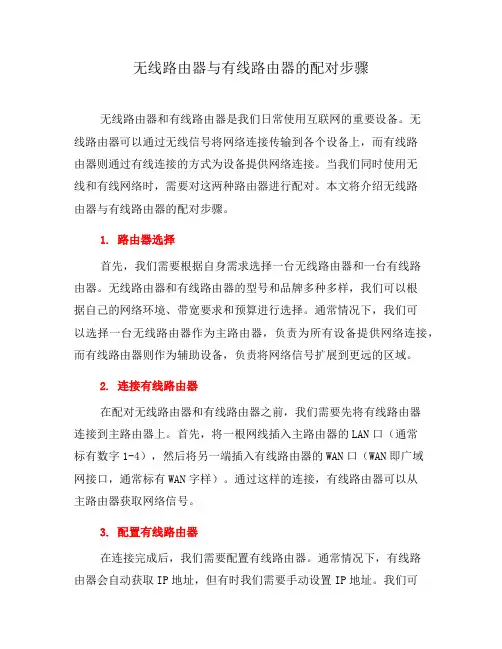
无线路由器与有线路由器的配对步骤无线路由器和有线路由器是我们日常使用互联网的重要设备。
无线路由器可以通过无线信号将网络连接传输到各个设备上,而有线路由器则通过有线连接的方式为设备提供网络连接。
当我们同时使用无线和有线网络时,需要对这两种路由器进行配对。
本文将介绍无线路由器与有线路由器的配对步骤。
1. 路由器选择首先,我们需要根据自身需求选择一台无线路由器和一台有线路由器。
无线路由器和有线路由器的型号和品牌多种多样,我们可以根据自己的网络环境、带宽要求和预算进行选择。
通常情况下,我们可以选择一台无线路由器作为主路由器,负责为所有设备提供网络连接,而有线路由器则作为辅助设备,负责将网络信号扩展到更远的区域。
2. 连接有线路由器在配对无线路由器和有线路由器之前,我们需要先将有线路由器连接到主路由器上。
首先,将一根网线插入主路由器的LAN口(通常标有数字1-4),然后将另一端插入有线路由器的WAN口(WAN即广域网接口,通常标有WAN字样)。
通过这样的连接,有线路由器可以从主路由器获取网络信号。
3. 配置有线路由器在连接完成后,我们需要配置有线路由器。
通常情况下,有线路由器会自动获取IP地址,但有时我们需要手动设置IP地址。
我们可以通过打开网页浏览器,在地址栏中输入有线路由器的默认IP地址(通常为或)来访问有线路由器的管理界面。
在管理界面中,我们可以根据需要进行一些配置,例如修改登录密码、设置网络名称和密码等。
4. 设置无线路由器有线路由器配置完成后,我们可以开始设置无线路由器。
同样地,通过输入无线路由器的默认IP地址来访问无线路由器的管理界面。
在管理界面中,我们可以进行一些基本的设置,例如修改登录密码、设置无线网络名称(SSID)和密码。
为了保证网络安全,我们可以选择启用无线加密,常见的加密方式有WPA2和WPA3。
5. 连接其他设备无线路由器和有线路由器的配对完成后,我们可以开始连接其他设备。
对于无线设备,我们只需要在设备的Wi-Fi设置中找到并连接到无线网络即可。
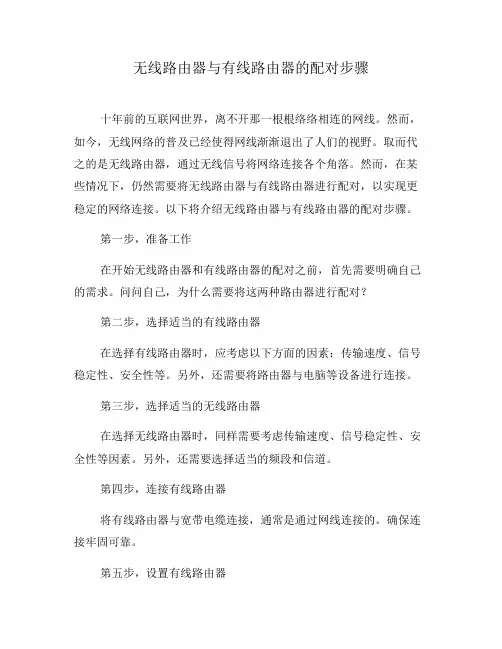
无线路由器与有线路由器的配对步骤十年前的互联网世界,离不开那一根根络络相连的网线。
然而,如今,无线网络的普及已经使得网线渐渐退出了人们的视野。
取而代之的是无线路由器,通过无线信号将网络连接各个角落。
然而,在某些情况下,仍然需要将无线路由器与有线路由器进行配对,以实现更稳定的网络连接。
以下将介绍无线路由器与有线路由器的配对步骤。
第一步,准备工作在开始无线路由器和有线路由器的配对之前,首先需要明确自己的需求。
问问自己,为什么需要将这两种路由器进行配对?第二步,选择适当的有线路由器在选择有线路由器时,应考虑以下方面的因素:传输速度、信号稳定性、安全性等。
另外,还需要将路由器与电脑等设备进行连接。
第三步,选择适当的无线路由器在选择无线路由器时,同样需要考虑传输速度、信号稳定性、安全性等因素。
另外,还需要选择适当的频段和信道。
第四步,连接有线路由器将有线路由器与宽带电缆连接,通常是通过网线连接的。
确保连接牢固可靠。
第五步,设置有线路由器通过电脑或手机等设备登录有线路由器的管理界面,在界面上进行一些设置,例如设置网络名称(SSID)、设置网络密码等。
第六步,连接无线路由器将无线路由器与有线路由器进行连接。
无线路由器通常有一个“WAN口”和多个“LAN口”。
将无线路由器的WAN口与有线路由器的LAN口连接起来,这样就可以实现无线与有线的连接。
第七步,设置无线路由器同样地,在电脑或手机等设备上登录无线路由器的管理界面,在界面上进行一些设置,例如设置网络名称(SSID)、设置网络密码等。
第八步,测试连接在设置完成后,可以通过电脑或手机等设备连接无线网络,看是否能够正常使用网络。
通过以上的步骤,我们可以成功地将无线路由器与有线路由器进行配对,从而实现更稳定的网络连接。
在现代生活中,无线网络已经成为了人们生活与工作中必不可少的一部分。
无线路由器与有线路由器的配对,可以满足人们对网络的更高要求,提供更稳定、快速、安全的网络连接。
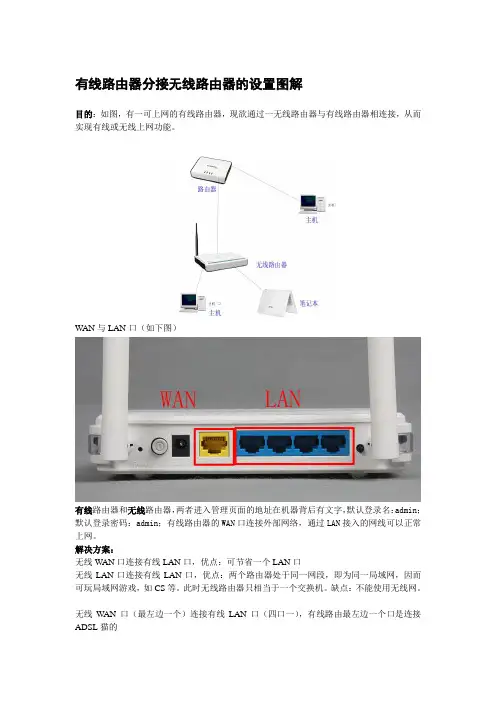
有线路由器分接无线路由器的设置图解目的:如图,有一可上网的有线路由器,现欲通过一无线路由器与有线路由器相连接,从而实现有线或无线上网功能。
WAN与LAN口(如下图)有线路由器和无线路由器,两者进入管理页面的地址在机器背后有文字,默认登录名:admin;默认登录密码:admin;有线路由器的WAN口连接外部网络,通过LAN接入的网线可以正常上网。
解决方案:无线W AN口连接有线LAN口,优点:可节省一个LAN口无线LAN口连接有线LAN口,优点:两个路由器处于同一网段,即为同一局域网,因而可玩局域网游戏,如CS等。
此时无线路由器只相当于一个交换机。
缺点:不能使用无线网。
无线W AN口(最左边一个)连接有线LAN口(四口一),有线路由最左边一个口是连接ADSL猫的1、先断开无线与有线路由器之间的连接。
2、首先用一段网线,两端分别连接无线路由器的LAN口和电脑的网线端口。
这样可以通过192.168.1.1(这里需要看自己路由器背后的地址是什么),进入到无线路由器的管理界面。
先通过192.168.1.1登陆无线路由器,进行无线路由器的设置,用户名和密码一般都是admin 。
3、进入网络参数->LAN口设置将IP地址设置为192.168.0.1并保存,以后再想登陆无线路由器时要使用192.168.0.1才可以。
4、进入网络参数->WAN口设置设置成动态IP,并保存。
此处已经为动态IP,不作更改。
5、进入网络参数->无线安全设置PSK密码一般设置成你的手机号易记就行了。
6、进入系统管理->重启路由器7、将无线路由器的W AN口(最左边口)与有线路由器的LAN口(一般标记1、2、3、4其一)相连备注:路由器忘记了登录路由器的用户名和密码怎么办(如何将路由器复位)?忘记了登录路由器的用户名和密码只能将路由器恢复到出厂默认设置,即复位。
在路由器的后面板上有一个标识为RESET的圆孔,这就是复位键。
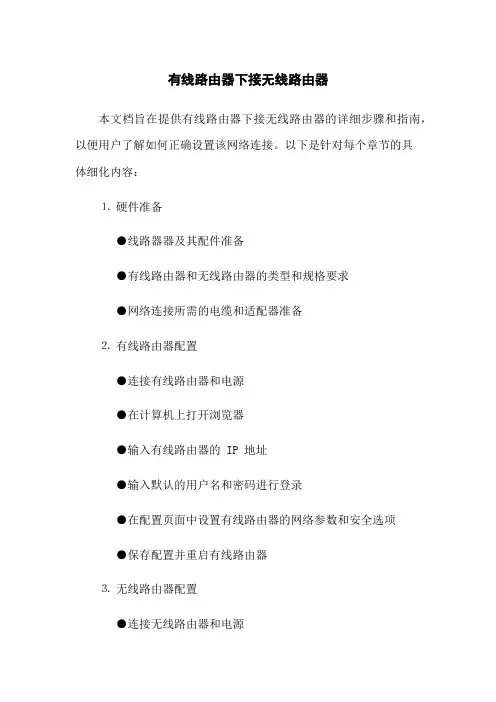
有线路由器下接无线路由器
本文档旨在提供有线路由器下接无线路由器的详细步骤和指南,以便用户了解如何正确设置该网络连接。
以下是针对每个章节的具
体细化内容:
⒈硬件准备
●线路器器及其配件准备
●有线路由器和无线路由器的类型和规格要求
●网络连接所需的电缆和适配器准备
⒉有线路由器配置
●连接有线路由器和电源
●在计算机上打开浏览器
●输入有线路由器的 IP 地址
●输入默认的用户名和密码进行登录
●在配置页面中设置有线路由器的网络参数和安全选项
●保存配置并重启有线路由器
⒊无线路由器配置
●连接无线路由器和电源
●在计算机上打开浏览器
●输入无线路由器的 IP 地址
●输入默认的用户名和密码进行登录
●在配置页面中设置无线路由器的网络参数和安全选项
●将无线路由器与有线路由器连接
⒋网络连接测试
●使用电脑或移动设备连接到无线路由器的网络
●打开浏览器并尝试访问互联网
●测试网络连接的速度和稳定性
附录:
⒈附件:无线路由器使用手册
⒉法律名词及注释:
●网络连接:指两个或多个设备之间建立通信的过程。
●有线路由器:将有线网络连接扩展到多个设备的设备。
●无线路由器:通过无线信号将网络连接传输到设备的设备。
●IP 地址:用于在网络中唯一标识设备的数字地址。
●用户名和密码:用于安全访问路由器配置页面的凭据。
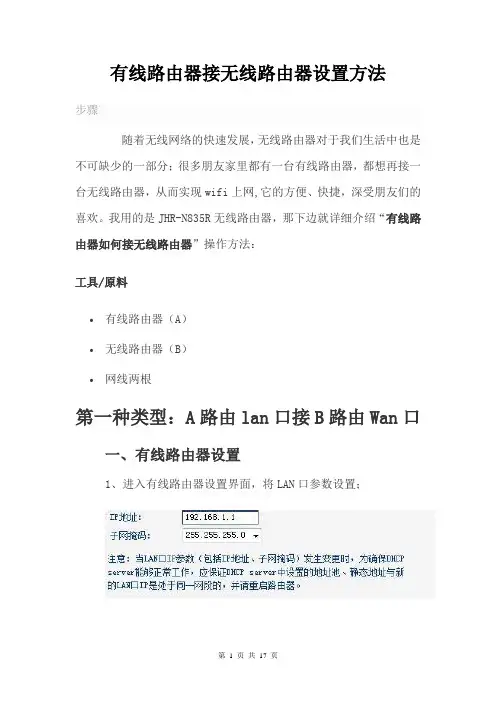
有线路由器接无线路由器设置方法步骤随着无线网络的快速发展,无线路由器对于我们生活中也是不可缺少的一部分;很多朋友家里都有一台有线路由器,都想再接一台无线路由器,从而实现wifi上网,它的方便、快捷,深受朋友们的喜欢。
我用的是JHR-N835R无线路由器,那下边就详细介绍“有线路由器如何接无线路由器”操作方法:工具/原料∙有线路由器(A)∙无线路由器(B)∙网线两根第一种类型:A路由lan口接B路由Wan口一、有线路由器设置1、进入有线路由器设置界面,将LAN口参数设置;1.22、WAN口设置,连接类型PPPoE,填入上网帐号,密码;3、DHCP设置,DHCP服务器选择启用,自动获取地址池开始与结束,需与网关 192.168.1.1同段。
2.3二、无线路由器设置①硬件连接:有线路由器wan口接宽带,lan口有线接电脑,接着从有线路由器lan口接到无线路由器Wan口如图:3.4②打开浏览器输入192.168.3.1进入路由器设置界面(只有事先设定无线路由器ip才可以进入设置界面),点击wan口开始设置;③将联机方式更改为“自动获取ip”,如图④将局域网ip更改为192.168.X.1(X指的是0~254区间没有占用的任意一数字)4.6⑤点击保存,重启路由器后即可完成设置;(这里接Wan口主要的目地是将无线路由器当作二级路由器来使用)第二种类型:A路由lan口接B路由lan口一、有线路由器设置1、进入有线路由器设置界面,将LAN口参数设置;1.22、WAN口设置,连接类型PPPoE,填入上网帐号,密码;3、DHCP设置,DHCP服务器选择启用,自动获取地址池开始与结束,需与网关 192.168.1.1同段。
2.3二、无线路由器设置①硬件连接:有线路由器wan口接宽带,lan口有线接电脑,接着从有线路由器lan口接到无线路由器lan口如图:3.4②打开浏览器输入192.168.1.X(X指的是0~254区间没有占用的任意一数字,譬如192.168.1.2进入路由器设置界面,因为只有事先设定无线路由器ip才能访问),点击lan口开始设置;③关闭DHCP服务器;如图4.5④点击保存,重启路由器即可;(这里接Lan口主要目的是把无线路由器当成无线AP来使用)无线路由器转换AP模式当然还有一种更快捷的方法使我们的无线路由器变成AP模式,这样设置后,不用再去设置其它地方,就可以让B路由器变成无线AP模式,就可以畅想无线上网所带来的精彩。
有线路由器上接了个无线路由器,为什么连接无线路由无法上网?该如何设置?谢谢?两个路由器直连,有两种方式,交换模式和路由模式。
不同的连接方式配置方式不同,如果配置不正确,容易造成IP地址冲突,而无法使用网络。
为了方便解说,连接光猫的路由器为主路由器,连接主路由器的为副路由器。
方式1:交换模式连接方式,副路由器的LAN端口通过网线连接到主路由器的LAN 端口。
副路由器不适用其路由功能,作为无线交换机使用。
这种连接方式,主副路由器所连接的设备属于同一个网段,可以相互访问,网络负荷小,推荐使用这种方式。
主路由器的配置主路由器的WAN端口连接到光猫的宽带上网端口,记住主路由器的IP地址,比如192.168.6.1。
副路由器的配置step1:进入副路由器的配置界面,将路由器设置为AP模式,将自动关闭DHCP服务和WiFi中继模式,如果路由器无此配置,需要手动关闭DHCP服务和WiFi中继功能。
step2:进入副路由器的配置界面,关闭副路由器的DHCP服务,这点非常关键,否则会引起IP地址冲突,无法连接网络。
step3:在副路由器的配置界面,设置副路由器的管理IP地址,与主路由器一个网段,比如192.168.6.2.step4:设置副路由器的WiFi名称和密码,与主路由器保持一致,可以实现某种程度的“无线漫游”功能。
方式2:路由模式连接方式:副路由器的WAN端口连接到主路由器的LAN端口。
副路由器作为二级路由器使用,这种连接方式,主副路由器所连接的设备属于不同的网段,网络负荷相对较重,不推荐使用。
配置方式:光猫、主路由器、副路由器的管理IP地址不能属于同一个网段,否则无法使用网络。
其它方面各自独立配置即可,设置相应的WiFi名称和密码。
总结两个路由器互联,经常用于扩展家庭无线WiFi覆盖范围,实现家庭无线WiFi的全覆盖。
推荐使用方式1,副路由器作为无线交换机使用,网络更稳定。
TP-Link路由器如何设置有线方式桥接(两个或多个路由器串联上网)图文教程本文档旨在提供一个详细的图文教程,说明如何设置TP-Link路由器以有线方式进行桥接,即将两个或多个路由器串联起来上网。
本文从基础到进阶分为以下几个章节:一、背景介绍二、准备材料三、连接路由器3.1 通过网线连接路由器3.2 将路由器连接到电源3.3 配置第一个路由器四、设置桥接模式4.1 登陆路由器管理界面4.2 找到桥接模式选项4.3 开启桥接模式4.4 配置无线网络4.5 配置有线网络五、连接第二个路由器5.1 通过网线连接第二个路由器5.2 配置第二个路由器六、测试连接6.1 检查网络连接6.2 测试上网速度七、进阶设置7.1 设置DHCP服务器7.2 端口转发设置7.3 路由器QoS设置八、常见问题解答8.1 如何重置路由器8.2 如何找回路由器管理密码8.3 桥接模式是否会影响网络速度8.4 如何扩展无线网络覆盖范围九、本文档涉及附件附件1:TP-Link路由器型号列表十、法律名词及注释- 桥接模式:一种网络连接方式,将多个网络设备串联起来,实现网络拓扑的扩展和数据转发功能。
- DHCP服务器:动态主机配置协议的服务器,负责为网络中的设备分配IP地质、子网掩码等网络配置信息。
- 端口转发:一种网络应用协议,将外部网络请求转发到内部网络的指定设备或端口上。
- QoS:服务质量,用于网络中数据流量的调度和优先级控制。
注意:本文档仅适用于TP-Link路由器,其他品牌的路由器可能具有不同的设置界面和选项。
在进行设置之前,请确保已经详细阅读并理解了设备的用户手册和说明书。
无线路由器与有线路由器的配对步骤一、背景介绍随着互联网的迅速普及,无线网络的需求日益增长。
无线路由器作为连接互联网的重要设备,受到越来越多人们的青睐。
然而,在某些场景下,无线网络信号可能不稳定,为了提供更可靠的网络连接,有线路由器作为辅助设备成为不可或缺的一环。
本文将详细探讨无线路由器与有线路由器的配对步骤,帮助读者更好地搭建稳定可靠的网络环境。
二、准备工作无线路由器与有线路由器的配对需要一些基础设施的准备。
首先,确保你有一台无线路由器和一台有线路由器。
其次,确认电源供应充足,确保两台路由器都能正常工作。
最后,准备好网线,一条用于将无线路由器连接到有线路由器,另一条则用于将有线路由器连接到电脑。
三、连接步骤1. 无线路由器的设置首先,将无线路由器连接到电源,并将其与电脑连接。
在电脑上打开浏览器,输入无线路由器的默认管理界面的IP地址,一般为。
输入用户名和密码登录管理界面,这些信息可以在无线路由器的产品说明书中找到。
登录成功后,进入无线设置,选择一个独特的无线网络名称(SSID)和密码,确保网络的安全性。
保存设置并退出管理界面。
2. 有线路由器的设置接下来,将有线路由器的电源连接,并使用网线将有线路由器与电脑连接。
同样,在浏览器中输入有线路由器的默认管理界面IP地址,登录管理界面。
输入用户名和密码登录成功后,进入网络设置。
将有线路由器配置为以动态IP方式获取IP地址,在LAN设置中,将有线路由器的IP地址改为与无线路由器所在的网段相同,但最好不要与无线路由器的IP地址相同。
配置完成后,保存设置并退出管理界面。
3. 连接无线路由器和有线路由器断开电脑与有线路由器之间的网线连接,并使用一条网线将无线路由器的一个LAN口(一般为蓝色)与有线路由器的WAN口(一般为黄色)连接。
通过这种方式,无线路由器将连接到有线路由器,实现双路由器的配对。
4. 确认连接结果重新连接电脑与有线路由器,并打开浏览器。
浏览器将自动进入有线路由器的管理界面,输入用户名和密码登录。
无线(有线)路由器设置图解
1:先连接猫和路由器及电脑,连接方法,猫上插电脑上的网线改插到路由器上的W AN口上,然后路由器上面的1,2,3,4口随便一个口连接到电脑上的网卡接口,连接好后电脑
的右下角会显示已连接上
2:打开桌面上的IE
3:打开IE后在上面的地址栏里输入192.168.1.1或(92.168.0.1路由器背面有以后面印的为
准)然后回车进入下一个步骤
4:这时出现一个用户名和密码框在里面输入用户名admin和密码admin或(用户名guest密码guest路由器背面或说明书上有,以背面和说明书上的为准)点确定进入下一步骤
5:这时进入路由器界面,如里出现自动设置对话框就把它关掉,在路由器上面或左面点网
络参数,点开后再点WAN口设置点过后右面出现
电信,铁通(移动)就接上面这张图设置把密码和账号改成你自已的,网通(联通)把拨号模式成特殊拨号模式或特殊拨号模式1,然后点下面的保存,点过保存后点连接,当出现已连接的时候就能上网了
6改路由器名,点无线设置里的基本设置
想要的名字,只能是英文和数字
7:设置无线密码,点无线设置里的无线安全设置
选择
WPA-PSK/WPA2-PSK在下面的PSK密码里输入你想要的密码然后点保存就行了
8这时退出路由器设置网页,就可以上网了,手机用户找到你的路由器后输入密码就可以上网。
如何设置无线路由器实现有线路由器连接无线路由器无线路由器的lan口即:tp-linkr460lan口---wr541glan口(这搭假设tp-linkr460的lan口接纳默许的ip地址192.168.1.1,即可以通过192.168.1.1步入tp-linkr460路由器设置,并且tp-linkr460已经正常设置好,可以上网)无线路由器的wan口即tp-linkr460lan口---wr541gwan口(这搭假设tp-linkr460的lan口接纳默许的ip地址192.168.1.1,即可以通过192.168.1.1步入tp-linkr460路由器设置,并且tp-linkr460已经正常设置好,可以上网)这种连接方式因为没有使用tp-linkwr541g无线路由器的wan口所以也就没有必要配置wan口了,因此比力简单。
设备分别为:有线路由器是tp-linkr460,无线路由器是tp-linkwr541g。
因此第一种连接方式是:连接无线路由器的wan口即:tp-linkr460lan口---wr541gwan口,第二种连接方式是:连接无线路由器的lan口即:tp-linkr460lan口---wr541glan口。
498)this.width=498;'onmousewheel='java:returnbig(this)'alt="如何设置无线路由器实现存线路由器连接无线路由器"src="/files/upload注意:1、此时无线网卡的ip一定要设置成172.16.1.x(x取自然数范围2—254),网关和dns都设置成172.16.1.1即可。
但若tp-linkwr541g无线路由器打开dhcp服务,可能不需要设置。
因为tp-linkwr541g无线路由器默许ip为192.168.1.1,点击ie,输入192.168.1.1,步入tp-linkwr541g 无线路由器设置界面,点击dhcp服务器--dhcp服务,关闭dhcp服务器设置完成后,打开ie,在地址栏输入172.16.1.1,重新步入tp-linkwr541g无线路由器设置界面,设置无线路由器的wan口,在wan口连接类型中选择静态ip,将其设置为:ip地址192.168.1.x(x取自然数范围2—254) 子网掩码255.255.255.0默许网关192.168.1.1。
有线路由接无线路由怎么设置方法步骤方法一:把无线路由器当成交换机1、用网线把你的电脑连接到无线路由器上LAN(1/2/3/4)接口中的任何一个;注意:无线路由器暂时不能与有线路由器连接起来。
2、修改无线路由器LAN口IP地址:点击网络参数LAN 口设置IP地址修改为:192.168.1.X(2修改说明:如果有线路由器的设置网址是192.168.1.1,则无线路由器的LAN口IP修改为192.168.1.X(2 温馨提示:修改LAN口IP保存后,可能会提示重启路由器,重启后,需要在路由器中输入更改后的IP地址来登录设置界面,如192.168.1.1或者192.168.0.2.3、准备一根网线,一头连接有线路由器的LAN(1/2/3/4)接口,另一头连接无线路由器的LAN(1/2/3/4)接口,注意千万不能连接到无线路由器的WAN接口。
4、关闭无线路由器上的DHCP服务器:点击DHCP服务器DHCP服务DHCP服务器选择:不启用点击保存。
完成上诉4个步骤后,无线路由器就可以上网了,如果想使用无线WiFi,只需要在无线路由器上设置一下无线WiFi 名称和密码就可以了,不用再进行其它设置。
方法一总结:1、修改无线路由器LAN口IP与有线路由器LAN口IP在同一网段;2、无线路由器上关闭DHCP服务器;3、有线路由器LAN接口连接无线路由器LAN接口。
方法二、无线路由器设置动态IP上网1、把有线路由器上接出来的网线插在无线路由器的WAN 接口;再用另外一根网线一头连接无线路由器上任意一个LAN(1/2/3/4),另一头连接电脑。
把无线路由器连接到公司网络2、点击网络参数WAN口设置WAN口连接类型选择:动态IP(有的路由器上叫做自动获取、DHCP)点击保存。
3、点击网络参数LAN口设置右侧IP地址修改为:192.168.2.1点击保存,之后会提示重启路由器。
温馨提示:无线路由器重启后,用户需要用192.168.2.1来登录无线路由器的设置界面了,即无线路由器LAN接口的IP地址,就是无线路由器的设置网址。
有线路由器接无线路由的设置方法(图文并茂,超简单)
首先,网线从猫的LAN口接到有线路由器的W AN口,再接一条到电脑网卡,接好后,设置有线路由器,在设置向导中点下一步,把上网账号和密码填上,完成重启即可……由于路由器一般的网关为192.168.1.1,为了方便设置,有线路由的网关需改为
点保存后需重启,重启后就可以上网了!(如果你的IP是在不同网段,需要选择自动选择IP与DNS!)此时的DHCP服务器状态为:
无需设置此步,只要记住地址池的首尾就可以了,因为等会儿无线路由要用到地址池的IP!
然后,再拿一条网线从有线路由的LAN口(备注:1、2、3、4都是LAN口)接到无线路由器的W AN口,再一条网线接到电脑网卡口!在浏览器中键入:192.168.1.1进入无线路由的参数设置,此步最为关键,在设置向导中,下一步,选择静态IP
下一步,IP地址要设置为有线路由DHCP中地址池的IP,网关的设置要与有线路由一样!如下图:
下一步,会出现无线设置,SSID:随意写一个名称,密码输入8位就可以了!(我的无线路由是TL-WR740N,因型号的不同可能设置会不一样,但大部分是相同的)出现下图:
下一步,完成即可!
最后,无线路由器的DHCP服务器设置如下
地址池内的IP,路由器一般会根据所设置网关的不同而自动生成,无需设置,在这里需要设置一下无线路由的网关为192.168.1.1 ,主DNS 服务器与备用DNS服务器最好填一下,但也可不填……
至此,设置完毕,既可以使用有线路由中的网络,又可以使用无线路由器中的无线和有线网络,尽情享受吧……。